Библиотека сайта rus-linux.net
Администрирование систем Linux. Инициализация системы и уровни исполнения
Оригинал: Init and runlevelsАвтор: Paul Cobbaut
Дата публикации: 12 марта 2015 г.
Перевод: A. Панин
Дата перевода: 31 марта 2015 г.
Глава 15. Инициализация системы и уровни исполнения
Во многих дистрибутивах Unix и Linux используются сценарии инициализации, которые предназначены для запуска системных демонов таким же образом, как это делалось в системе Unix System V. В данной главе приведены подробные пояснения относительно принципа работы этих сценариев.
Системы инициализации запускают демоны силами сценариев, причем каждый из сценариев осуществляет запуск одного демона, а каждый следующий сценарий ожидает завершения исполнения предыдущего сценария. Этот последовательный процесс запуска демонов является достаточно медленным и, несмотря на то, что медленная загрузка системы не является проблемой в случае серверов, время непрерывной работы которых измеряется в годах, в результате недавних масштабных проектов по развертыванию Linux на настольных компьютерах выяснилось, что процесс загрузки системы вызывает нарекания со стороны пользователей.
Для увеличения скорости загрузки Linux силами компании Canonical была разработана система инициализации upstart, которая была впервые использована в дистрибутиве Ubuntu. В операционной системе Solaris система инициализации init также использовалась вплоть до версии Solaris 9, а для версии Solaris 10 силами компании Sun была разработана система инициализации Service Management Facility. Обе системы инициализации осуществляют запуск демонов в параллельном режиме и могут заменять сценарии инициализации SysV. Также ведется работа по реализации системы инициализации initng (init next generation).
В 2014 году ведущую роль начинает играть система инициализации systemd, которая после дистрибутива Fedora была внедрена в дистрибутивах RHEL7 и CentOS7, а также была выбрана как наиболее предпочтительная замена для системы инициализации init в дистрибутиве Debian. По этой причине в конце данной главы приведено краткое описание системы инициализации systemd.
15.1. Инициализация системы
15.1.1. Процесс с идентификатором 1
Системный загрузчик передает контроль над системой ядру ОС. После непродолжительного периода времени ядро ОС запускает демон системы инициализации. Этот демон системы инициализации (/sbin/init) является первым демоном, запущенным в рамках системы, поэтому соответствующий процесс получает идентификатор 1 (PID 1). Демон системы инициализации никогда не завершает свою работу.
15.1.2. Параметры конфигурации в файле /etc/inittab
После того, как исполняется бинарный файл /sbin/init, в первую очередь осуществляется чтение конфигурационного файла /etc/inittab. В данном файле демон будет искать значение переменной initdefault (равное 3 в примере ниже).
[paul@rhel4 ~]$ grep ^id /etc/inittab id:3:initdefault:
15.1.3. Переменная initdefault
С помощью значения переменной initdefault указывается стандартный уровень исполнения (default runlevel). В некоторых дистрибутивах Linux в файле /etc/inittab приводится краткое описание уровней исполнения подобное приведенному ниже переведенному описанию из соответствующего файла дистрибутива Red Hat Enterprise Linux 4.
Уровень исполнения 0 соответствует отключению системы. Уровень исполнения 1 используется для устранения неполадок, так как осуществить вход в систему может исключительно пользователь root, причем для входа в систему может использоваться исключительно консоль. Уровень исполнения 3 типичен для серверов, а уровень исполнения 5 - для настольных компьютеров (на которых вход в систему осуществляется в графическом режиме). За исключением уровней исполнения 0, 1 и 6, различные уровни исполнения могут отличаться в зависимости от дистрибутива. К примеру, в дистрибутиве Debian и производных дистрибутивах Linux на уровнях исполнения 2 и 5 имеется возможность входа в систему с использованием сетевого соединения и графического интерфейса. Исходя из этого, следует всегда сверяться с корректным описанием уровней исполнения вашей системы.
15.1.4. Сценарий sysinit
Сценарий /etc/rc.d/rc.sysinit
Следующая строка файла конфигурации /etc/inittab в дистрибутиве Red Hat и производных дистрибутивах выглядит следующим образом:
si::sysinit:/etc/rc.d/rc.sysinit
Эта запись означает, что независимо от выбранного уровня исполнения система инициализации будет исполнять сценарий /etc/rc.d/rc.sysinit. Этот сценарий осуществляет инициализацию аппаратного обеспечения, устанавливает значения некоторых основных переменных окружения, заполняет файл /etc/mtab в процессе монтирования файловых систем, подключает раздел подкачки, а также выполняет другие необходимые действия.
Приведенная выше команда egrep может быть заменена на аналогичную приведенную ниже команду grep:
grep "^# \(Ini\|Sta\|Che\)".
Сценарий /etc/init.d/rcS
В дистрибутиве Debian после строки с переменной initdefault используется следующая строка:
si::sysinit:/etc/init.d/rcS
Сценарий /etc/init.d/rcS в дистрибутиве Debian будет выполняться всегда (независимо от выбранного уровня исполнения). Данный сценарий на самом деле осуществляет исполнение всех сценариев из директории /etc/rcS.d/ с сортировкой имен этих сценариев в алфавитном порядке.
15.1.5. Сценарии инициализации
Демон инициализации продолжит чтение конфигурационного файла /etc/inittab и перейдет к приведенной ниже секции в случае использования дистрибутива Debian Linux.
l0:0:wait:/etc/init.d/rc 0 l1:1:wait:/etc/init.d/rc 1 l2:2:wait:/etc/init.d/rc 2 l3:3:wait:/etc/init.d/rc 3 l4:4:wait:/etc/init.d/rc 4 l5:5:wait:/etc/init.d/rc 5 l6:6:wait:/etc/init.d/rc 6
В дистрибутиве Red Hat Enterprise Linux соответствующая секция является идентичной за исключением использования директории init.d вместо rc.d.
l0:0:wait:/etc/rc.d/rc 0 l1:1:wait:/etc/rc.d/rc 1 l2:2:wait:/etc/rc.d/rc 2 l3:3:wait:/etc/rc.d/rc 3 l4:4:wait:/etc/rc.d/rc 4 l5:5:wait:/etc/rc.d/rc 5 l6:6:wait:/etc/rc.d/rc 6
В обоих случаях демон инициализации должен осуществить запуск сценария инициализации с единственным параметром, который соответствует уровню исполнения. На самом деле поля в конфигурационном файле /etc/inittab разделены с помощью символов двоеточия. Второе поле описывает уровень исполнения на котором команда из данной строки должна быть выполнена. Таким образом, в обоих случаях происходит выполнение только одной из семи команд в зависимости от текущего уровня исполнения, установленного с помощью переменной initdefault.
15.1.6. Директории для хранения сценариев инициализации
Если вы рассмотрите содержимое одной из директорий /etc/rcX.d/, вы можете обнаружить множество сценариев (или ссылок на сценарии), имена которых начинаются либо с буквы K, либо с буквы S в верхнем регистре.
[root@RHEL52 rc3.d]# ls -l | tail -4 lrwxrwxrwx 1 root root 19 окт 11 2008 S98haldaemon -> ../init.d/haldaemon lrwxrwxrwx 1 root root 19 окт 11 2008 S99firstboot -> ../init.d/firstboot lrwxrwxrwx 1 root root 11 янв 21 04:16 S99local -> ../rc.local lrwxrwxrwx 1 root root 16 янв 21 04:17 S99smartd -> ../init.d/smartd
Директории /etc/rcX.d/ содержат только ссылки на сценарии, расположенные в директории /etc/init.d/. Благодаря ссылкам появляется возможность использования сценариев с отличными именами. При переходе на новый уровень исполнения все сценарии, имена которых начинаются с буквы K или буквы S в верхнем регистре начинают исполняться после сортировки по именам в алфавитном порядке. Сценарии, имена которых начинаются с буквы K, будут исполняться в первую очередь с передачей единственного параметра stop. Остальные сценарии, имена которых начинаются с буквы S, будут исполняться с передачей единственного параметра start.
Все эти операции выполняются силами сценария /etc/rc.d/rc в дистрибутиве Red Hat и сценария /etc/init.d/rc в дистрибутиве Debian.
15.1.7. Демоны mingetty
Описание демонов mingetty в конфигурационном файле /etc/inittab
Практически в конце конфигурационного файла /etc/inittab находится секция с описанием условий запуска и перезапуска нескольких демонов mingetty.
[root@RHEL4b ~]# grep getty /etc/inittab # Run gettys in standard runlevels (Запуск gettys на различных уровнях исполнения) 1:2345:respawn:/sbin/mingetty tty1 2:2345:respawn:/sbin/mingetty tty2 3:2345:respawn:/sbin/mingetty tty3 4:2345:respawn:/sbin/mingetty tty4 5:2345:respawn:/sbin/mingetty tty5 6:2345:respawn:/sbin/mingetty tty6
Демоны mingetty и исполняемый файл /bin/login
Демон /sbin/mingetty выводит сообщение в виртуальной консоли и позволяет вам ввести идентификатор пользователя. После этого он выполняет бинарный файл /bin/login с передачей введенного идентификатора пользователя. Программа /bin/login проверяет, присутствует ли информация о пользователе в файле /etc/passwd и запрашивает пароль (а также проверяет его корректность). В том случае, если пароль корректен, программа /bin/login передает управление командной оболочке, установленной в файле /etc/passwd.
Перезапуск демонов mingetty
Демон инициализации осуществляет запуск демонов mingetty и отслеживает их состояние вплоть до завершения их работы (это происходит тогда, когда пользователь прекращает работу с командной оболочкой и осуществляет выход из системы). Когда это случается, демон инициализации осуществляет повторный запуск новой копии демона mingetty. Исходя из этого, даже в том случае, если вы принудительно завершите работу демона mingetty, он будет автоматически перезапущен.
В приведенном ниже примере показано, как демон инициализации перезапускает демоны mingetty. Обратите внимание на идентификаторы двух последних процессов mingetty.
[root@RHEL52 ~]# ps -C mingetty PID TTY TIME CMD 2407 tty1 00:00:00 mingetty 2408 tty2 00:00:00 mingetty 2409 tty3 00:00:00 mingetty 2410 tty4 00:00:00 mingetty 2411 tty5 00:00:00 mingetty 2412 tty6 00:00:00 mingetty
При использовании утилиты kill для завершения работы двух последних демонов mingetty демон инициализации будет обрабатывать сигналы завершения работы дочерних процессов и снова запускать их (с отличными идентификаторами процессов).
[root@RHEL52 ~]# kill 2411 2412 [root@RHEL52 ~]# ps -C mingetty PID TTY TIME CMD 2407 tty1 00:00:00 mingetty 2408 tty2 00:00:00 mingetty 2409 tty3 00:00:00 mingetty 2410 tty4 00:00:00 mingetty 2821 tty5 00:00:00 mingetty 2824 tty6 00:00:00 mingetty
Деактивация демонов mingetty
Вы можете деактивировать демоны mingetty для определенного терминала, удалив номер уровня исполнения из второго поля соответствующей строки файла /etc/inittab. Не забудьте о необходимости сообщить демону инициализации об изменении его конфигурационного файла с помощью команды kill -1 1.
В примере ниже показана методика деактивации демонов mingetty для терминалов tty3 и tty6 на уровнях исполнения 4 и 5.
[root@RHEL52 ~]# grep getty /etc/inittab # Run gettys in standard runlevels (запуск gettys на различных уровнях исполнения) 1:2345:respawn:/sbin/mingetty tty1 2:2345:respawn:/sbin/mingetty tty2 3:23:respawn:/sbin/mingetty tty3 4:23:respawn:/sbin/mingetty tty4 5:23:respawn:/sbin/mingetty tty5 6:23:respawn:/sbin/mingetty tty6
15.2. Daemon или demon?
Демон (daemon) является процессом, который выполняется в фоновом режиме без связи с графическим интерфейсом или терминалом. Обычно демоны запускаются при загрузке системы и находятся в рабочем состоянии вплоть до момента завершения работы системы. В современной технической документации демоны чаще всего называются службами (services).
При разговоре о демонах Unix не следует путать слова daemons и demons. Evi Nemeth, соавтор книги "Unix System Administration Handbook" говорил о демонах следующее:
Многие уравнивают слово "daemon" со словом "demon", намекая на некоторую адскую связь между системами Unix и преисподней. Это утверждение свидетельствует о вопиющем непонимании. На самом деле, слово "daemon" является более старой формой слова "demon"; слово daemon не имеет определенного отношения к добру или злу, а вместо этого служит для описания характера или личностных качеств человека. Древнегреческая концепция "личного демона" была схожа с современной концепцией "ангела-хранителя"...
15.3. Запуск и остановка демонов
Сценарии, имена которых начинаются с букв K и S, являются ссылками на реальные сценарии из директории /etc/init.d/. Эти сценарии могут также использоваться в процессе функционирования системы для для запуска и остановки демонов (или служб). Большинство из них принимает следующие параметры: start, stop, restart, status.
К примеру, в данном случае мы осуществляем перезапуск демона samba.
root@laika:~# /etc/init.d/samba restart * Stopping Samba daemons... [ OK ] * Starting Samba daemons... [ OK ]
Вы можете добиться аналогичного результата в дистрибутиве RHEL/Fedora, использовав утилиту service.
[root@RHEL4b ~]# service smb restart Shutting down SMB services: [ OK ] Shutting down NMB services: [ OK ] Starting SMB services: [ OK ] Starting NMB services: [ OK ]
Также вы можете обратить внимание на утилиты chkconfig и update-rc.d.
15.4. Утилита chkconfig
Утилита chkconfig предназначена для избавления системных администраторов от необходимости вручную редактировать ссылки и сценарии в директориях /etc/init.d и /etc/rcX.d/.
15.4.1. Команда chkconfig --list
В данном случае мы используем утилиту chkconfig для вывода списка состояний службы на различных уровнях исполнения. Как вы видите, демон (или служба) crond активируется только на уровнях исполнения со 2 по 5.
[root@RHEL52 ~]# chkconfig --list crond crond 0:off 1:off 2:on 3:on 4:on 5:on 6:off
Если вы сравните приведенный выше вывод с приведенным ниже результатом поиска ссылок на сценарии, вы можете обнаружить, что отключенное состояние (off) соответствует ссылке на сценарий с именем, начинающимся на K, а включенное состояние (on) - ссылкой на сценарий с именем, начинающимся на букву S.
[root@RHEL52 etc]# find ./rc?.d/ -name \*crond -exec ls -l {} \;|cut -b40-
./rc0.d/K60crond -> ../init.d/crond
./rc1.d/K60crond -> ../init.d/crond
./rc2.d/S90crond -> ../init.d/crond
./rc3.d/S90crond -> ../init.d/crond
./rc4.d/S90crond -> ../init.d/crond
./rc5.d/S90crond -> ../init.d/crond
./rc6.d/K60crond -> ../init.d/crond
15.4.2. Установка уровней исполнения для службы
Обратившись к приведенному ниже примеру, вы можете узнать о том, как использовать утилиту chkconfig для деактивации (или активации) службы на определенном уровне исполнения.
В этом примере показано, как деактивировать службу crond на уровне исполнения 3.
[root@RHEL52 ~]# chkconfig --level 3 crond off [root@RHEL52 ~]# chkconfig --list crond crond 0:off 1:off 2:on 3:off 4:on 5:on 6:off
А в этом примере показано, как активировать эту же службу crond на уровнях исполнения 3 и 4.
[root@RHEL52 ~]# chkconfig --level 34 crond on [root@RHEL52 ~]# chkconfig --list crond crond 0:off 1:off 2:on 3:on 4:on 5:on 6:off
15.4.3. Конфигурационные данные, используемые утилитой chkconfig
Каждый сценарий в директории /etc/init.d/ может содержать дополнительные строки (и комментарий), сообщающие утилите chkconfig от том, что следует сделать со службой в той или иной ситуации. Строка, начинающаяся с # chkconfig: содержит список уровней исполнения, на которых служба должна запускаться (2345), за которым следуют значения приоритетов запуска (90) и остановки (60) службы.
[root@RHEL52 ~]# head -9 /etc/init.d/crond | tail -5 # chkconfig: 2345 90 60 # description: cron is a standard UNIX program that runs user-specified # programs at periodic scheduled times. vixie cron adds a # number of features to the basic UNIX cron, including better # security and more powerful configuration options.
15.4.4. Активация и деактивация служб
Службы могут быть активированы и деактивированы на всех уровнях исполнения с помощью единственной команды. Уровни исполнения 0, 1 и 6 всегда связаны с остановкой служб (или вызовом сценариев с передачей параметра stop) даже в том случае, если имя сценария начинается с буквы S в верхнем регистре.
[root@RHEL52 ~]# chkconfig crond off [root@RHEL52 ~]# chkconfig --list crond crond 0:off 1:off 2:off 3:off 4:off 5:off 6:off [root@RHEL52 ~]# chkconfig crond on [root@RHEL52 ~]# chkconfig --list crond crond 0:off 1:off 2:on 3:on 4:on 5:on 6:off
15.5. Утилита update-rc.d
15.5.1. Об утилите update-rc.d
В дистрибутиве Debian эквивалентом утилиты chkconfig является утилита с именем update-rc.d. Эта утилита предназначена главным образом для использования в рамках сценариев, поэтому в том случае, если вы предпочитаете инструменты с графическим интерфейсом, следует обратить внимание на утилиту bum.
В том случае, если в директории /etc/rcX.d/ присутствуют ссылки на сценарии, утилита update-rc.d не будет выполнять никаких действий. Описанное поведение утилиты объясняется необходимостью предотвращения перезаписи пост-установочными сценариями, использующими утилиту update-rc.d, изменений, внесенных системным администратором.
root@barry:~# update-rc.d cron remove update-rc.d: /etc/init.d/cron exists during rc.d purge (use -f to force)
Как вы можете увидеть в следующем примере, условия запуска демона crond никоим образом не изменились.
root@barry:~# find /etc/rc?.d/ -name '*cron' -exec ls -l {} \;|cut -b44-
/etc/rc0.d/K11cron -> ../init.d/cron
/etc/rc1.d/K11cron -> ../init.d/cron
/etc/rc2.d/S89cron -> ../init.d/cron
/etc/rc3.d/S89cron -> ../init.d/cron
/etc/rc4.d/S89cron -> ../init.d/cron
/etc/rc5.d/S89cron -> ../init.d/cron
/etc/rc6.d/K11cron -> ../init.d/cron
15.5.2. Удаление системной службы
В данном случае мы удалим упоминание о системной службе cron на всех уровнях исполнения. Помните о том, что корректный способ деактивации системной службы заключается в размещении в директориях всех уровней исполнения ссылки на сценарий с именем, начинающимся с буквы K.
root@barry:~# update-rc.d -f cron remove
Removing any system startup links for /etc/init.d/cron ...
/etc/rc0.d/K11cron
/etc/rc1.d/K11cron
/etc/rc2.d/S89cron
/etc/rc3.d/S89cron
/etc/rc4.d/S89cron
/etc/rc5.d/S89cron
/etc/rc6.d/K11cron
root@barry:~# find /etc/rc?.d/ -name '*cron' -exec ls -l {} \;|cut -b44-
root@barry:~#
15.5.3. Активация системной службы
В данном примере показана методика использования утилиты update-rc.d для активации системной службы на уровнях исполнения 2, 3, 4 и 5, а также деактивации системной службы на уровнях исполнения 0, 1 и 6.
root@barry:~# update-rc.d cron defaults Adding system startup for /etc/init.d/cron ... /etc/rc0.d/K20cron -> ../init.d/cron /etc/rc1.d/K20cron -> ../init.d/cron /etc/rc6.d/K20cron -> ../init.d/cron /etc/rc2.d/S20cron -> ../init.d/cron /etc/rc3.d/S20cron -> ../init.d/cron /etc/rc4.d/S20cron -> ../init.d/cron /etc/rc5.d/S20cron -> ../init.d/cron
15.5.4. Нестандартная конфигурация системной службы
А в данном примере показана методика использования разработанной вами нестандартной конфигурации демона crond.
root@barry:~# update-rc.d -n cron start 11 2 3 4 5 . stop 89 0 1 6 . Adding system startup for /etc/init.d/cron ... /etc/rc0.d/K89cron -> ../init.d/cron /etc/rc1.d/K89cron -> ../init.d/cron /etc/rc6.d/K89cron -> ../init.d/cron /etc/rc2.d/S11cron -> ../init.d/cron /etc/rc3.d/S11cron -> ../init.d/cron /etc/rc4.d/S11cron -> ../init.d/cron /etc/rc5.d/S11cron -> ../init.d/cron
15.6. Утилита bum
На рисунке показано окно утилиты bum, работающей в расширенном режиме.
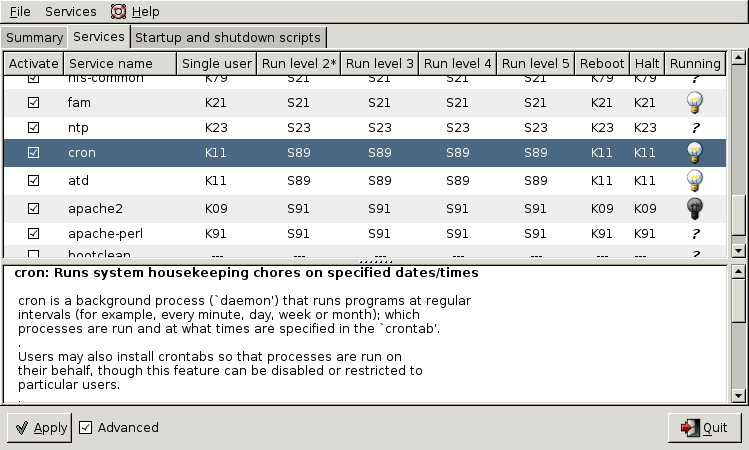
15.7. Уровни исполнения
15.7.1. Вывод информации об уровне исполнения
Вы можете узнать текущий уровень исполнения с помощью команд runlevel и who -r.
Команда runlevel является стандартной командой Linux и выводит информацию о предыдущем и текущем уровнях исполнения. В том случае, если предыдущего уровня исполнения не было, в качестве номера будет выведена буква N.
[root@RHEL4b ~]# runlevel N 3
История появления команды who -r связана с системами Unix семидесятых годов прошлого века, но команда все еще работоспособна в современных системах Linux.
[root@RHEL4b ~]# who -r
run-level 3 Июл 28 09:15 last=S
15.7.2. Изменение уровня исполнения
Вы можете перейти на другой уровень исполнения с помощью команды telinit. В Linux файл /sbin/telinit обычно является ссылкой (жесткой) на бинарный файл /sbin/init.
В данном примере показана методика перехода с уровня исполнения 2 на уровень исполнения 3 без перезагрузки.
root@barry:~# runlevel N 2 root@barry:~# init 3 root@barry:~# runlevel 2 3
15.7.3. Утилита /sbin/shutdown
Утилита shutdown используется для корректного завершения работы системы.
Стандартными аргументами, передаваемыми утилите shutdown, являются -a, -t. -h и -r.
Аргумент -a принуждает утилиту /sbin/shutdown использовать файл конфигурации /etc/shutdown.allow. Параметр -t используется для установки количества секунд, которые должны пройти между отправкой процессам сигналов TERM и KILL. Параметр -h позволяет завершить работу системы вместо перехода к уровню исполнения 1. Параметр -r сообщает утилите /sbin/shutdown о необходимости осуществления перезагрузки после завершения работы системы.
В данном примере показана методика использования утилиты shutdown с пятисекундным интервалом между отправкой сигналов TERM и KILL.
root@barry:~# shutdown -t5 -h now
Аргумент now является меткой времени. В качестве этого аргумента может использоваться запись +м, где вместо символа м должно указываться количество минут по истечении которых работа системы должна быть завершена (очевидно, что аргумент now является псевдонимом аргумента +0). Утилита также примет метку времени в формате чч:мм вместо сдвига по времени в формате +м.
15.7.4. Утилиты halt, reboot и poweroff
Бинарный файл, реализующий функции утилиты /sbin/reboot, является тем же самым бинарным файлом, который используется и для реализации функций утилит /sbin/halt и /sbin/poweroff. В зависимости от используемой команды он может вести себя по-разному.
При работе с уровнями исполнения 0 или 6 команды halt, reboot и poweroff сообщат ядру ОС о необходимости осуществления отключения, перезагрузки или завершения работы системы.
Если же уровень исполнения не является уровнем 0 или 6, при вводе команды reboot в случае использования учетной записи пользователя root на самом деле произойдет вызов утилиты shutdown с параметром -r, а при вводе команды poweroff - отключение питания в процессе отключения системы.
15.7.5. Файл журнала /var/log/wtmp
При использовании команд halt, reboot и poweroff происходит запись данных в файл журнала /var/log/wtmp. Для просмотра файла журнала /var/log/wtmp удобно использовать утилиту last.
[root@RHEL52 ~]# last | grep reboot reboot system boot 2.6.18-128.el5 Fri May 29 11:44 (192+05:01) reboot system boot 2.6.18-128.el5 Wed May 27 12:10 (06:49) reboot system boot 2.6.18-128.el5 Mon May 25 19:34 (1+15:59) reboot system boot 2.6.18-128.el5 Mon Feb 9 13:20 (106+21:13)
15.7.6. Сочетание клавиш Ctrl+Alt+Del
После того, как сценарий rc завершит исполнение всех описанных сценариев для управления службами, демон инициализации init продолжит читать файл конфигурации /etc/inittab. В следующей строке описано поведение демона инициализации в том случае, если пользователь нажмет клавиши Alt+Ctrl+Del на клавиатуре.
Ниже приведена команда, используемая в дистрибутиве Debian 4.0.
root@barry:~# grep -i ctrl /etc/inittab # What to do when CTRL-ALT-DEL is pressed. (Что делать при нажатии сочетания клавиш CTRL-ALT-DEL.) ca:12345:ctrlaltdel:/sbin/shutdown -t1 -a -r now
Данная команда очень похожа на стандартную команду, используемую в дистрибутиве Red Hat Enterprise Linux 5.2.
[root@RHEL52 ~]# grep -i ctrl /etc/inittab # Trap CTRL-ALT-DELETE (Перехват сочетания клавиш CTRL-ALT-DELETE) ca::ctrlaltdel:/sbin/shutdown -t3 -r now
Одно очевидное отличие между данным командами заключается в том, что в дистрибутиве Debian принудительно используется файл конфигурации /etc/shutdown.allow, в то время, как в дистрибутиве Red Hat любому пользователю, который может нажать сочетание клавиш Ctrl+Alt+Delete, разрешается использовать утилиту shutdown.
15.7.7. ИБП и отключение питания компьютера
[root@RHEL52 ~]# grep ^p /etc/inittab
pf::powerfail:/sbin/shutdown -f -h +2 "Power Failure; System Shutting Down"
# ("Питание компьютера отключено; Работа системы завершается")
pr:12345:powerokwait:/sbin/shutdown -c "Power Restored; Shutdown Cancelled"
# ("Питание компьютера восстановлено; Процесс завершения работы системы прерван")
Демон инициализации будет читать из файла конфигурации команды, которые должны исполняться в случае отключения питания компьютера (powerfailure), восстановления питания компьютера (powerok) и нажатия сочетания клавиш Ctrl+Alt+Del. Процесс демона инициализации init никогда не будет прекращать отслеживание сбоев по питанию компьютера, а также нажатия упомянутого сочетания трех клавиш на клавиатуре.
root@barry:~# grep ^p /etc/inittab pf::powerwait:/etc/init.d/powerfail start pn::powerfailnow:/etc/init.d/powerfail now po::powerokwait:/etc/init.d/powerfail stop
15.8. Менеджер инициализации systemd
Можно предположить с высокой вероятностью, что менеджер инициализации systemd заменит все стандартные функции компонентов систем инициализации init/runlevel/rc. Разработчики дистрибутивов Red Hat и Debian в 2014 году приняли решение о том, что systemd заменит стандартные системы инициализации в следующих выпусках их дистрибутивов (RHEL/CentOS7 и Debian 8).
В примере ниже показан процесс systemd с идентификатором 1, исполняющийся в ходе работы с дистрибутивом RHEL7.
[root@rhel7 ~]# ps fax | grep systemd | cut -c1-76
1 ? Ss 0:01 /usr/lib/systemd/systemd --switched-root --system
505 ? Ss 0:00 /usr/lib/systemd/systemd-journald
545 ? Ss 0:00 /usr/lib/systemd/systemd-udevd
670 ? Ss 0:00 /usr/lib/systemd/systemd-logind
677 ? Ssl 0:00 /bin/dbus-daemon --system --address=systemd: --no
2662 pts/1 S+ 0:00 \_ grep --color=auto systemd
[root@rhel7 ~]#
В дистрибутиве Debian 8 (еще не выпущенном в сентябре 2014 года) используются лишь некоторые компоненты системы инициализации systemd, но при этом процессом с идентификатором 1 все также является процесс init.
root@debian8:~# ps fax | grep systemd 2042 ? S 0:00 /sbin/cgmanager --daemon -m name=systemd 10127 pts/4 S+ 0:00 | \_ grep systemd 2777 ? S 0:00 /lib/systemd/systemd-logind root@debian8:~#
15.8.1. Цели systemd
Первой командой, которую нужно запомнить, является команда systemctl list-units --type=target (или ее более короткий вариант systemctl -t target). Она позволяет вывести список различных целей менеджера инициализации, присутствующих в системе.
Цели введены в качестве замены уровней исполнения и описывают определенные точки, которые должны быть достигнуты при загрузке системы. К примеру, цель graphical.target достигается тогда, когда вы получаете возможность работы с графическим интерфейсом, а цель nfs.target требует наличия функционирующего сервера nfs.
Для перехода к цели (к примеру, к цели multi-user.target) мы должны использовать команду systemctl isolate (вместо эквивалентной команды init 3, предназначенной для изменения уровня исполнения).
[root@rhel7 ~]# ps fax | wc -l 169 [root@rhel7 ~]# systemctl isolate multi-user.target [root@rhel7 ~]# ps fax | wc -l 129 [root@rhel7 ~]#
Для изменения цели, установленной по умолчанию, мы должны снова использовать команду systemctl (вместо редактирования файла /etc/inittab).
[root@rhel7 ~]# systemctl enable multi-user.target --force rm '/etc/systemd/system/default.target' ln -s '/usr/lib/systemd/system/multi-user.target' '/etc/systemd/system/default\ .target' [root@rhel7 ~]#
Данная команда удаляет файл /etc/systemd/system/default.target и заменяет его на символьную ссылку на файл цели multi-user.target.
15.8.2. Зависимости systemd
Зависимости больше не описываются с помощью последовательности сценариев, отсортированной в алфавитном порядке, а задаются с помощью ссылок на файлы служб, расположенные в директории /etc/systemd/system/. К примеру, ниже приведен список файлов служб, которые должны быть активированы для достижения цели multi-user.target в дистрибутиве Red Hat Enterprise Linux 7.
[root@rhel7 ~]# ls /etc/systemd/system/multi-user.target.wants/ abrt-ccpp.service hypervkvpd.service postfix.service abrtd.service hypervvssd.service remote-fs.target abrt-oops.service irqbalance.service rhsmcertd.service abrt-vmcore.service ksm.service rngd.service abrt-xorg.service ksmtuned.service rpcbind.service atd.service libstoragemgmt.service rsyslog.service auditd.service libvirtd.service smartd.service avahi-daemon.service mdmonitor.service sshd.service chronyd.service ModemManager.service sysstat.service crond.service NetworkManager.service tuned.service cups.path nfs.target vmtoolsd.service [root@rhel7 ~]#
Дистрибутив Debian 8 пока не полностью мигрировал на systemd.
root@debian8:~# ls /etc/systemd/system/multi-user.target.wants/ anacron.service binfmt-support.service pppd-dns.service ssh.service atd.service fancontrol.service remote-fs.target avahi-daemon.service lm-sensors.service rsyslog.service
Обычные сценарии инициализации из директории rc заменены на файлы служб. Используйте команду systemctl list-units -t service --all (или systemctl -at service) для получения списка всех файлов служб в вашей системе.
[root@rhel7 ~]# systemctl -at service | head -5 | column -t | cut -c1-78 UNIT LOAD ACTIVE SUB DESCRIPTION abrt-ccpp.service loaded active exited Install ABRT coredump abrt-oops.service loaded active running ABRT kernel log abrt-vmcore.service loaded inactive dead Harvest vmcores for abrt-xorg.service loaded active running ABRT Xorg log [root@rhel7 ~]#
А это пример вывода информации о состоянии службы sshd.
[root@rhel7 ~]# systemctl status sshd.service
sshd.service - OpenSSH server daemon
Loaded: loaded (/usr/lib/systemd/system/sshd.service; enabled)
Active: active (running) since Wed 2014-09-10 13:42:21 CEST; 55min ago
Main PID: 1400 (sshd)
CGroup: /system.slice/sshd.service
--1400 /usr/sbin/sshd -D
Sep 10 13:42:21 rhel7 systemd[1]: Started OpenSSH server daemon.
Sep 10 13:42:21 rhel7 sshd[1400]: Server listening on 0.0.0.0 port 22.
Sep 10 13:42:21 rhel7 sshd[1400]: Server listening on :: port 22.
[root@rhel7 ~]#
15.8.3. Службы systemd
Утилиты chkconfig и service признаны 'устаревшими'. Они заменены на утилиту systemctl.
В данном примере показан новый способ запуска и остановки системной службы.
[root@rhel7 ~]# systemctl start crond.service [root@rhel7 ~]# systemctl show crond.service | grep State LoadState=loaded ActiveState=active SubState=running UnitFileState=enabled [root@rhel7 ~]# systemctl stop crond.service [root@rhel7 ~]# systemctl show crond.service | grep State LoadState=loaded ActiveState=inactive SubState=dead UnitFileState=enabled [root@rhel7 ~]#
А это новый способ остановки и деактивации системной службы.
[root@rhel7 ~]# systemctl stop crond.service [root@rhel7 ~]# systemctl disable crond.service rm '/etc/systemd/system/multi-user.target.wants/crond.service' [root@rhel7 ~]# systemctl show crond.service | grep State LoadState=loaded ActiveState=inactive SubState=dead UnitFileState=disabled [root@rhel7 ~]#
В данном примере показан способ повторной активации и запуска системной службы.
[root@rhel7 ~]# systemctl enable crond.service ln -s '/usr/lib/systemd/system/crond.service' '/etc/systemd/system/multi-user.\ target.wants/crond.service' [root@rhel7 ~]# systemctl start crond.service [root@rhel7 ~]# systemctl show crond.service | grep State LoadState=loaded ActiveState=active SubState=running UnitFileState=enabled [root@rhel7 ~]#
15.8.4. Отправка сигналов при работе с systemd
Вы можете использовать менеджер инициализации systemd для прекращения работы проблемных служб.
[root@rhel7 ~]# systemctl show crond.service | grep State LoadState=loaded ActiveState=active SubState=running UnitFileState=enabled [root@rhel7 ~]# systemctl kill -s SIGKILL crond.service [root@rhel7 ~]# systemctl show crond.service | grep State LoadState=loaded ActiveState=failed SubState=failed UnitFileState=enabled [root@rhel7 ~]#
15.8.5. Завершение работы системы средствами systemd
Команды poweroff, halt и reboot считаются устаревшими, поэтому на данный момент при их использовании происходит вызов утилиты systemctl. В приведенной ниже таблице в левом столбце перечислены устаревшие команды, а в правом - эквивалентные команды на основе утилит из комплекта поставки systemd.
Таблица 15.1. Управление питанием системы средствами systemd
| Устаревшая команда | Команда в случае использования systemd |
|---|---|
| poweroff | systemctl poweroff |
| reboot | systemctl reboot |
| halt | systemctl halt |
| pm-suspend | systemctl suspend |
| pm-hibernate | systemctl hibernate |
15.8.6. Удаленное использование systemd
Утилита systemctl имеет встроенный механизм для удаленного управления, который может использоваться в том случае, если в удаленной системе функционирует сервер ssh.
В данном примере показана методика использования утилиты systemctl для проверки состояния службы на удаленном сервере, работающем под управлением дистрибутива RHEL.
[root@rhel7 ~]# systemctl -H root@192.168.1.65 status sshd root@192.168.1.65's password: sshd.service - OpenSSH server daemon Loaded: loaded (/usr/lib/systemd/system/sshd.service; enabled) Active: active (running) since Thu 2014-09-11 13:04:10 CEST; 16min ago Process: 1328 ExecStartPre=/usr/sbin/sshd-keygen (code=exited, status=0/SUCCE\ SS) Main PID: 1363 (sshd) CGroup: /system.slice/sshd.service [root@rhel7 ~]#
15.8.7. Комплект поставки systemd включает большее количество утилит
Существуют и другие инструменты...
systemd-analyze systemd-loginctl systemd-ask-password systemd-machine-id-setup systemd-cat systemd-notify systemd-cgls systemd-nspawn systemd-cgtop systemd-run systemd-coredumpctl systemd-stdio-bridge systemd-delta systemd-sysv-convert systemd-detect-virt systemd-tmpfiles systemd-inhibit systemd-tty-ask-password-agent
Например, с помощью команды systemd-analyze blame можно получить список всех служб с временем загрузки каждой из них.
[root@rhel7 ~]# systemd-analyze blame | head
1.977s firewalld.service
1.096s tuned.service
993ms postfix.service
939ms iprinit.service
925ms vboxadd-x11.service
880ms firstboot-graphical.service
839ms accounts-daemon.service
829ms network.service
822ms iprupdate.service
795ms boot.mount
[root@rhel7 ~]#
15.9. Практическое задание: системы инициализации
-
1. Измените конфигурационный файл
/etc/inittabтаким образом, чтобы производился перезапуск только двух демоновmingetty. Завершите работу остальных демонов mingetty и удостоверьтесь в том, что они не были перезапущены. -
2. Запустите дистрибутив Red Hat Enterprise Linux в виртуальной машине. Перейдите на уровень исполнения 5, выполните команду, позволяющую вывести информацию о текущем и предыдущем уровне исполнения, после чего перейдите на уровень исполнения 3.
-
3. Выясните, выполняет ли сценарий sysinit установку или изменение значения переменной окружения PATH на ваших компьютерах?
-
4. Выведите список всех сценариев из директории init.d, которые запускаются при достижении уровня исполнения 2.
-
5. Разработайте сценарий, который ведет себя аналогично сценарию для управления демоном из директории
/etc/init.d/. Он должен содержать условный переход для обработки аргументов start/stop/restart и status. Протестируйте ваш сценарий! -
6. Используйте утилиту
chkconfigдля того, чтобы ваш сценарий запускал демон при достижении уровней исполнения 3, 4 и 5 и останавливал его при достижении любого другого уровня исполнения.
15.10. Корректная процедура выполнения практического задания: системы инициализации
-
1. Измените конфигурационный файл
/etc/inittabтаким образом, чтобы производился перезапуск только двух демоновmingetty. Завершите работу остальных демонов mingetty и удостоверьтесь в том, что они не были перезапущены. -
Завершение работы демонов mingetty приведет к их перезапуску средствами демона инициализации init. Вы можете отредактировать файл
/etc/inittabтак, как показано ниже. Не забудьте также выполнить командуkill -1 1.[root@RHEL5 ~]# grep tty /etc/inittab # Run gettys in standard runlevels 1:2345:respawn:/sbin/mingetty tty1 2:2345:respawn:/sbin/mingetty tty2 3:2:respawn:/sbin/mingetty tty3 4:2:respawn:/sbin/mingetty tty4 5:2:respawn:/sbin/mingetty tty5 6:2:respawn:/sbin/mingetty tty6 [root@RHEL5 ~]#
-
2. Запустите дистрибутив Red Hat Enterprise Linux в виртуальной машине. Перейдите на уровень исполнения 5, выполните команду, позволяющую вывести информацию о текущем и предыдущем уровне исполнения, после чего перейдите на уровень исполнения 3.
-
init 5(изменение уровня исполнения можно отследить по выводу в консоли)runlevelinit 3(и снова вы можете отследить изменение уровня исполнения по выводу в консоли) -
3. Выясните, выполняет ли сценарий sysinit установку или изменение значения переменной окружения PATH на ваших компьютерах?
-
В дистрибутиве Red Hat следует использовать утилиту grep для поиска обращений к переменной окружения PATH в файле сценария
/etc/rc.sysinit, а в дистрибутиве Debian следует осуществить поиск обращений к данной переменной как в файле/etc/rc.local, так и в файле/etc/init/rc.local. С высокой вероятностью вы можете ответить "нет" на поставленный вопрос, хотя в дистрибутиве RHEL5 сценарийrc.sysinitи устанавливает значение переменной окружения HOSTNAME.[root@RHEL5 etc]# grep HOSTNAME rc.sysinit
-
4. Выведите список всех сценариев из директории init.d, которые запускаются при достижении уровня исполнения 2.
-
root@RHEL5 ~# chkconfig --list | grep '2:on'
-
5. Разработайте сценарий, который ведет себя аналогично сценарию для управления демоном из директории
/etc/init.d/. Он должен содержать условный переход для обработки аргументов start/stop/restart и status. Протестируйте ваш сценарий! -
Сценарий должен выглядеть аналогично приведенному ниже сценарию.
#!/bin/bash # # chkconfig: 345 99 01 # description: демонстрационный сценарий pold # # /etc/init.d/pold # case "$1" in start) echo -n "Запуск pold..." sleep 1; touch /var/lock/subsys/pold echo "выполнено." echo демон pold запущен >> /var/log/messages ;; stop) echo -n "Остановка pold..." sleep 1; rm -rf /var/lock/subsys/pold echo "выполнено." echo демон pold остановлен >> /var/log/messages ;; *) echo "Использование: /etc/init.d/pold {start|stop}" exit 1 ;; esac exit 0Команда
touch /var/lock/subsys/poldнеобходима и должна осуществлять создание файла с именем, идентичным имени сценария в том случае, если вы хотите задействовать сценарий в последовательности прекращения работы демонов (для этого также необходимо создать ссылку на сценарий с именем K01pold). -
6. Используйте утилиту
chkconfigдля того, чтобы ваш сценарий запускал демон при достижении уровней исполнения 3, 4 и 5 и останавливал его при достижении любого другого уровня исполнения. -
chkconfig --add pold
Приведенная выше команда будет рабоать только в том случае, если в сценарии pold присутствуют строки
# chkconfig:и# description:.
| Предыдущий раздел: | Оглавление | Следующий раздел: |
| Глава 14. Системный загрузчик | Глава 16. Планирование исполнения задач |
